Asus RT-N11 User Manual [de]

Benutzerhandbuch
RT-N11
G3813 / Juli 2008
EZ Wireless N Router
®
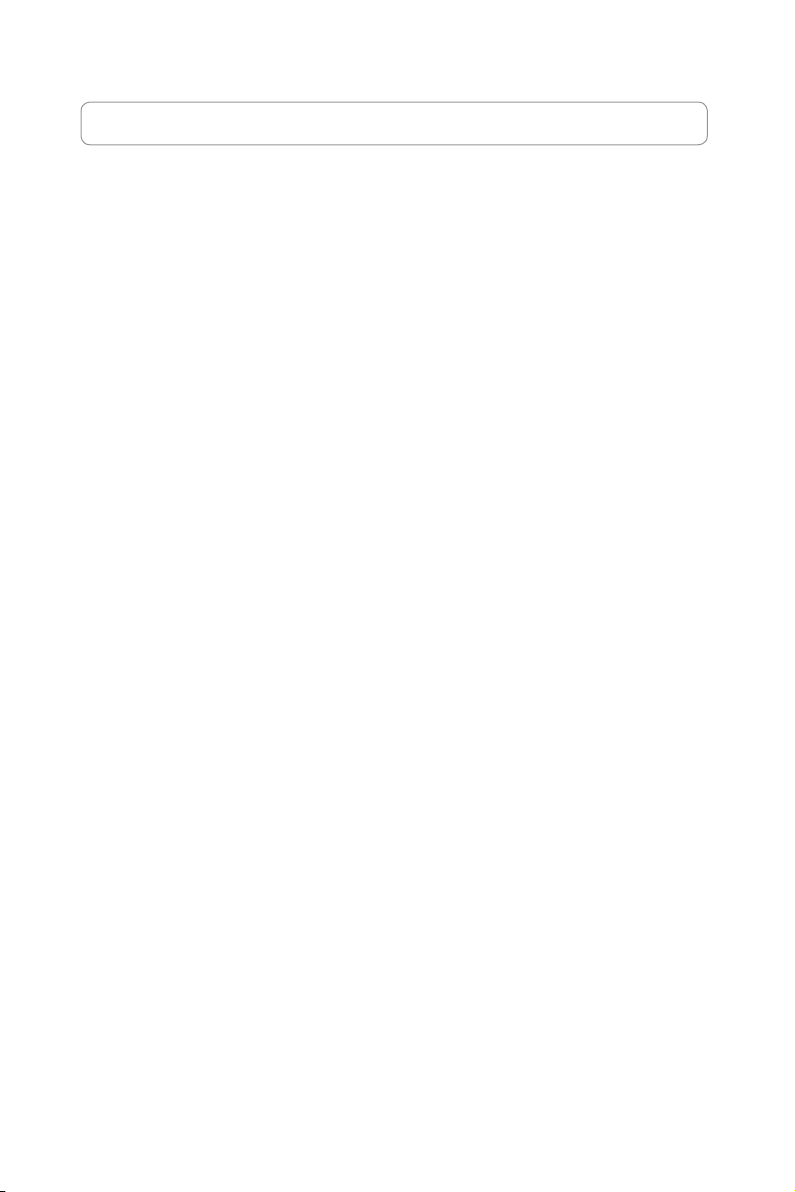
Hersteller-Kontaktinformationen
ASUSTeK COMPUTER INC. (Asien-Pazik)
Adresse: 15 Li-Te Road, Beitou, Taipei 11259
Telefon: +886-2-2894-3447
Fax: +886-2-2890-7798
E-Mail: info@asus.com.tw
Webseite: http://www.asus.com.tw
ASUS COMPUTER INTERNATIONAL (Amerika)
Adresse: 800 Corporate Way, Fremont, CA 94539, USA
Fax (allgemein): +1-510-608-4555
Webseite: http://usa.asus.com
Technische Unterstützung
Allgemeine Unterstützung: +1-502-995-0883
Fax: +1-502-933-8713
Online-Support: http://vip.asus.com/eservice/techserv.aspx
ASUS COMPUTER GmbH (Deutschland & Österreich)
Adresse: Harkort Str. 25, D-40880 Ratingen, Germany
Telefon: +49-2102-95990
Fax: +49-2102-959911
Webseite: http://www.asuscom.de
Online-Kontakt: http://www.asuscom.de/sales
Technische Unterstützung
Komponenten: +49-02102-95990
Fax: +49-02102-959911
Online-Support: http://vip.asus.com/eservice/techserv.aspx?SLanguage=de-de
Global-Service-Center: http://support.asus.com/service/service.aspx?SLanguage=en-
us
FAQ: http://support.asus.com/faq/faq.aspx?SLanguage=en-us
Techn. Online-
Unterstützung: http://support.asus.com/techserv/techserv.
aspx?SLanguage=en-us
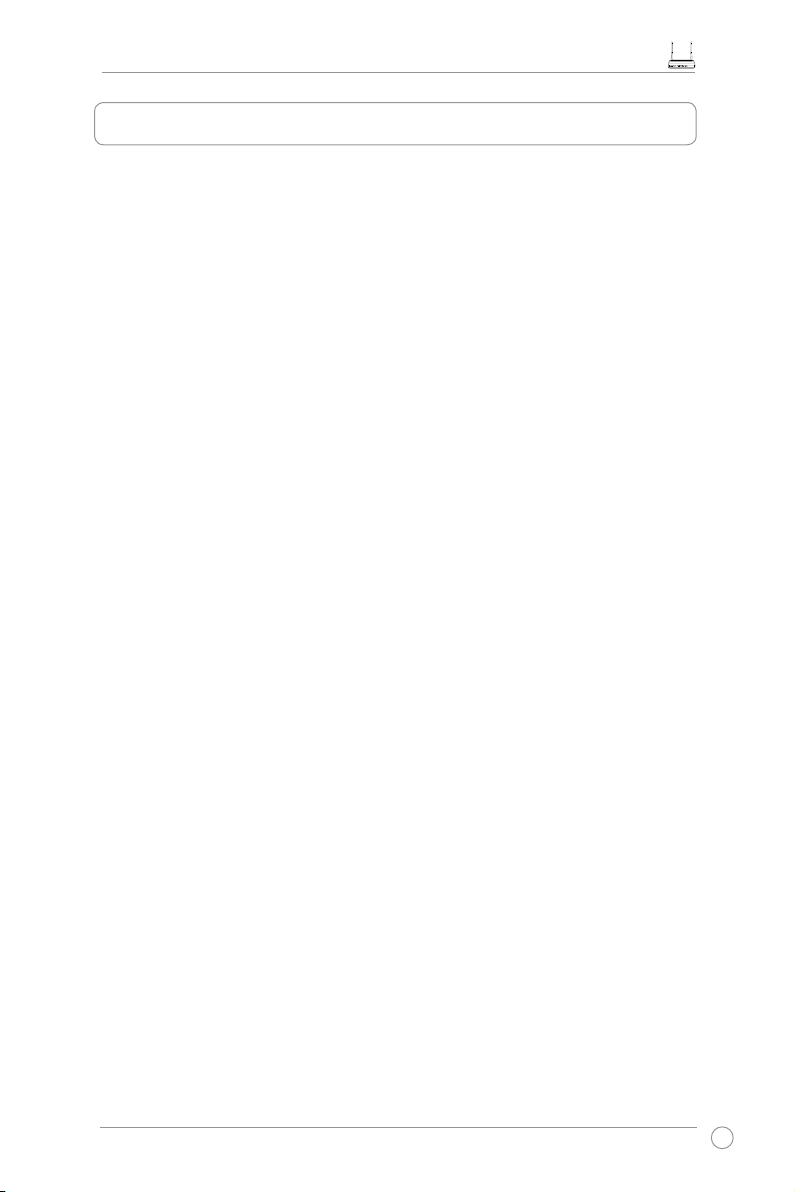
RT-N11 EZ Wireless N Router - Benutzerhandbuch
1
Inhaltsverzeichnis
Technische Daten .....................................................................................2
1. Packungsinhalt ..................................................................................... 3
2. Verbindung von DSL-Modem & Wireless-Router .............................. 3
1) Kabelverbindung ................................................................................3
2) Statusanzeigen .................................................................................. 4
3. Erste Schritte ........................................................................................5
1) Kabelverbindung ................................................................................5
2) Kabellose Verbindung ........................................................................5
3) Einstellen der IP-Adresse für Kabel- und kabellose Verbindung ....... 5
4) Konguration des Wireless-Routers ..................................................6
5) Schnelleinstellung ..............................................................................7
4. Wireless Router-Funktionen ..............................................................12
1) Auswahl eines passenden Arbeitsmodus ........................................12
2) Einrichten der Wireless-Verschlüsselung ........................................13
3) Einrichten eines virtuellen Servers in Ihrem LAN ............................14
4) Einrichten einer virtuellen DMZ in Ihrem LAN ..................................15
5) ASUS-Hilfsprogramm einrichten und benutzen ............................... 15
5. Setting up using ASUS utility ................................................................ 19
1) Programminstallation für den RT-N11 ..............................................19
2) EZSetup ...........................................................................................20
6. RT-N11 unter Vista kongurieren .......................................................... 22
1) Gerät kongurieren .......................................................................... 22
2) Netzwerk- und Freigabecenter einrichten ........................................27
7. Fehlerbehebung ..................................................................................34
8. Anhang ................................................................................................36
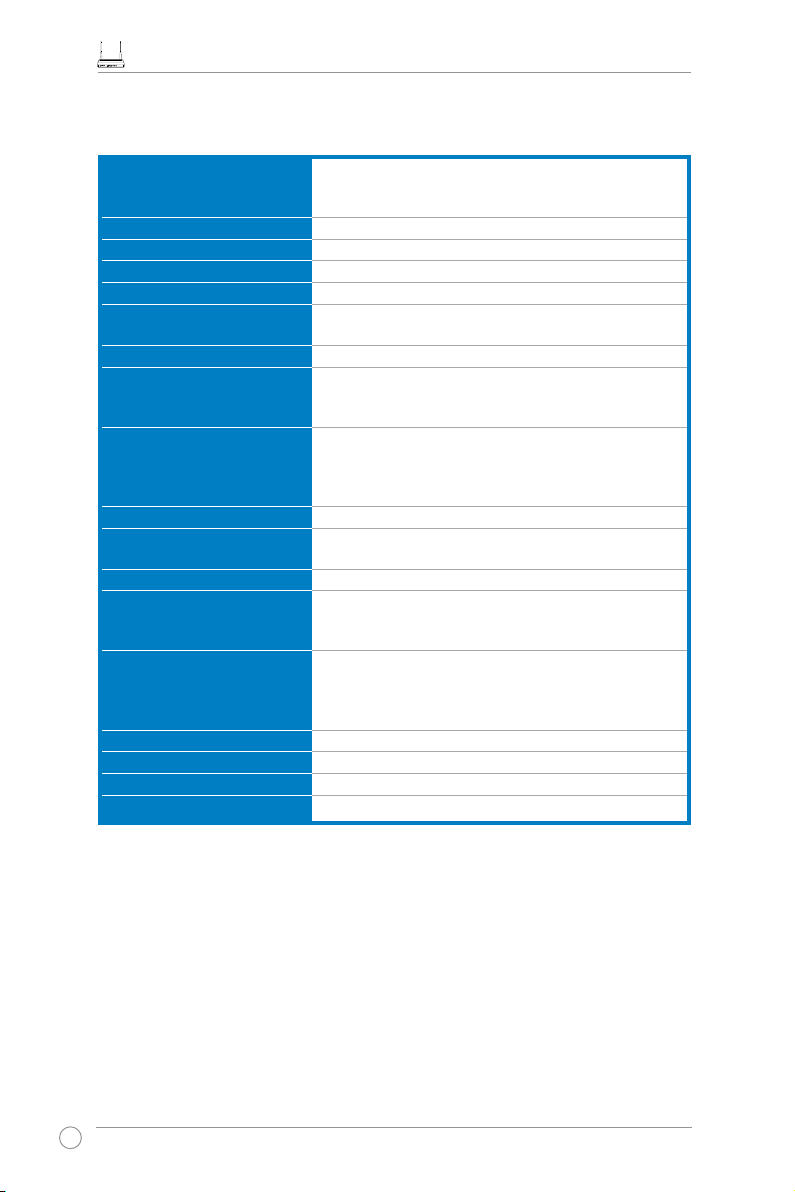
RT-N11 EZ Wireless N Router - Benutzerhandbuch
2
Netzwerk-Standard
Kompatibel mit 802.11b/g/n, IEEE802.3, IEEE802.3u,
IEEE802.1x, IEEE802.11i, IEEE802.11e, IPv4, CSMA/
CA, CSMA/CD, ICMP
Arbeitsfrequenz
2.4G - 2.483GHz
Arbeitskanal
11 für N. Amerika, 14 Japan, 13 Europa (ETSI)
Ethernet-Port
WAN x 1, LAN x 4 RJ45 für 10/100 BaseT
Antenne
2 x Externe abnehmbare Antenne
WPS-Taste
Unterstützt WPS (Wi-Fi Protection Setup) Taste und
PIN-Code-Setup
LED
1x Power, 1x AIR, 1x WAN, 4x LAN
Sicherheit
64/128-bit WEP, WPA-Personal, WPA2-Personal,
WPA-Enterprise, WPA2-Enterprise, WPA-Auto (TKIP/
AES), WPA2-Auto (TKIP/AES), Radius mit 802.1x
Firewall & Zugriffskontrolle
NAT Firewall, SPI (Stateful Package Inspection)
Firewall, WAN Ping Control, Domain Access Control,
URL-Filter, MAC-Filter, Filter für ein-/ausgehende
Pakete, DoS-Erkennung
VPN-Unterstützung
IPSec / PPTP / L2TP Pass-Through
Quality of Service
WMM (Wi-Fi-Multimedia) Benutzerdenierte QoS-
Regeln
Erweitertes Netzwerk
Unterstützt bis zu 4 Multiple BSSIDs/ESSIDs, VLANs
Netzwerkverwaltung
Unterstützt SNMP, IGMP, UPnP, DHCP, DNS Proxy,
NTP Client, DDNS, Port Trigger, Virtual Server, Virtual
DMZ, VPN Pass-Through, WDS
Stromversorgung
Wechselstromeingang: 100V-240V (50-60HZ);
Gleichstromausgang: +5V mit max. 1,2A
Hinweis: Nur das mitgelieferte Netzteil benutzen.
Andere Netzteile können das Gerät zerstören.
Temperatur
Betrieb: 0-40oC Lagerung: -10-70oC
Luftfeuchtigkeit
Betrieb: 10-90% Lagerung: 0-90%
Abmessungen
179 x 119 x 37 (L x B x H) mm
Gewicht
310g
* Alle Spezikationen können ohne vorherige Ankündigung geändert werden.
Technische Daten
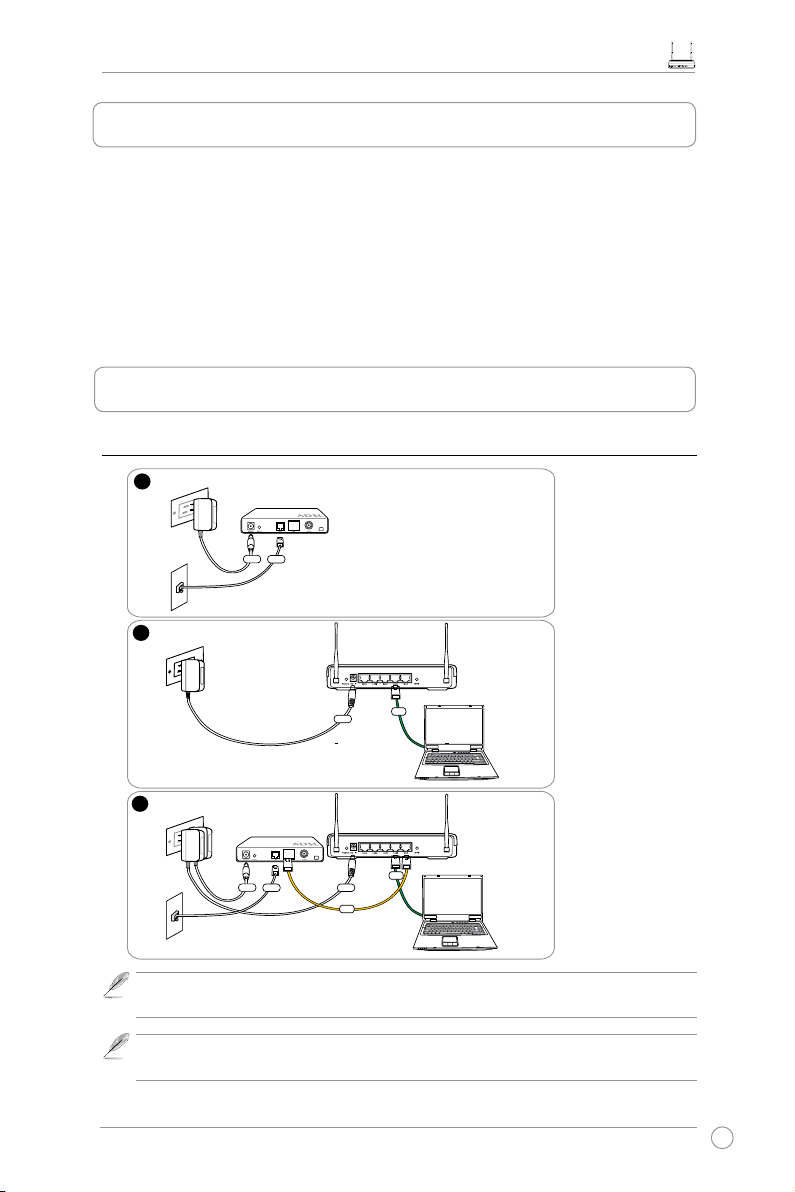
RT-N11 EZ Wireless N Router - Benutzerhandbuch
3
2. Verbindung von DSL-Modem & Wireless-Router
1. Packungsinhalt
• 1x RT-N11 Wireless Router
• 1x Netzteil
• 1x Docking-Ständer
• 1x Hilfsprogramm-CD
• 1x RJ45-Kabel
• 1x Schnellstartanleitung
1) Kabelverbindung
1
Modem
W
all Telephone Outlet
W
all Power Outlet
Phone
Power
2
Wall Power Outlet
ASUS Wireless Router
LAN
3
Modem
W
all Telephone Outlet
W
all Power Outlet
LAN
Power
Phone
Power
ASUS Wireless Router
WAN
Power
Hinweis:
Benutzen Sie nur das mitgelieferte Netzteil. Ein anderes Netzteil kann das
Gerät zurstören.
Hinweis:
Die Geräte in den Abbildungen sind nur zu Ihrer Veranschaulichung.
Beziehen Sie sich auf die Verpackung für das reale Produkt.
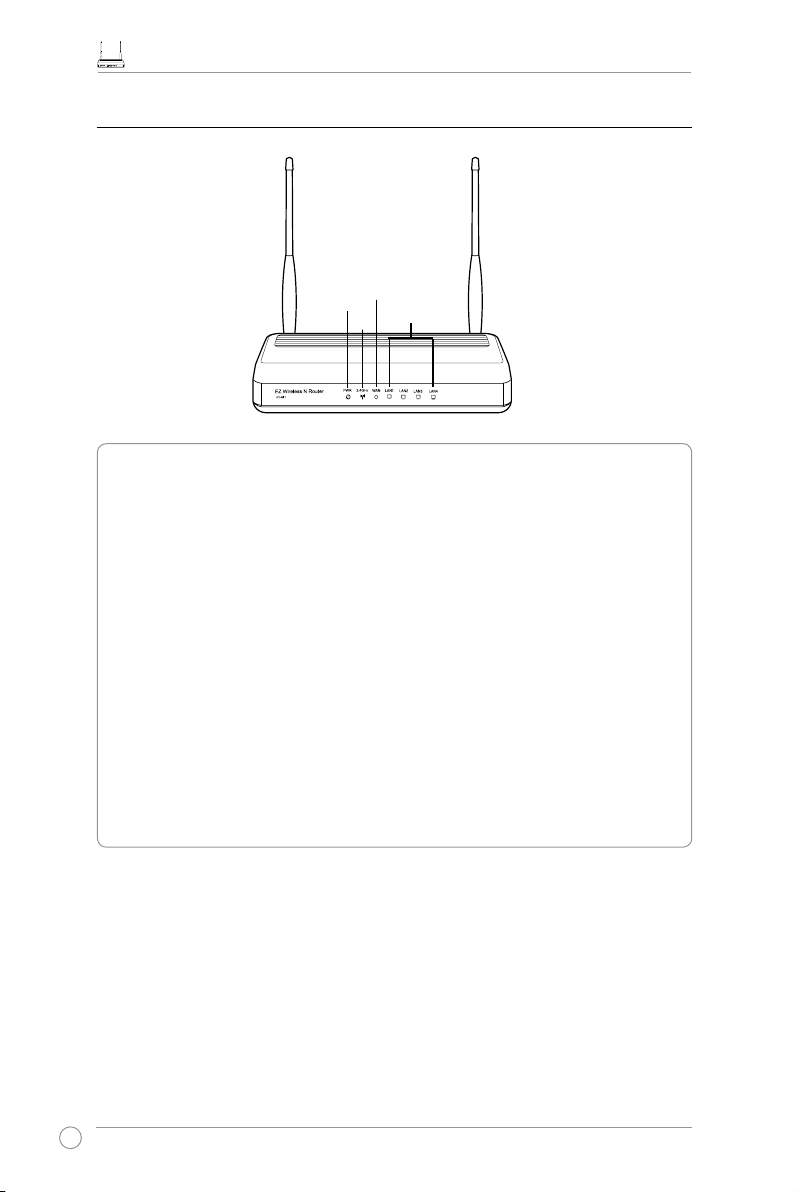
RT-N11 EZ Wireless N Router - Benutzerhandbuch
4
2) Statusanzeigen
PWR
AIR
LAN
WAN
PWR (Stromversorgung)
Aus Kein Strom
Ein System bereit
Langsames Blinken Standardmodus wiederherstellen
Schnelles Blinken WPS-Modus
AIR (Wireless-Netzwerk)
Aus Kein Strom
Ein Wireless-System bereit
Blinkend Daten werden gesendet oder empfangen (kabellos)
WAN (Wide Area Network)
Aus Kein Strom oder keine physische Verbindung
Ein Hat physische Verbindung zu einem Ethernet-Netzwerk
Blinkend Daten werden gesendet oder empfangen (über Ethernet-Kabel)
LAN 1-4 (Local Area Network)
Aus Kein Strom oder keine physische Verbindung
Ein Hat physische Verbindung zu einem Ethernet-Netzwerk
Blinkend Daten werden gesendet oder empfangen (über Ethernet-Kabel)
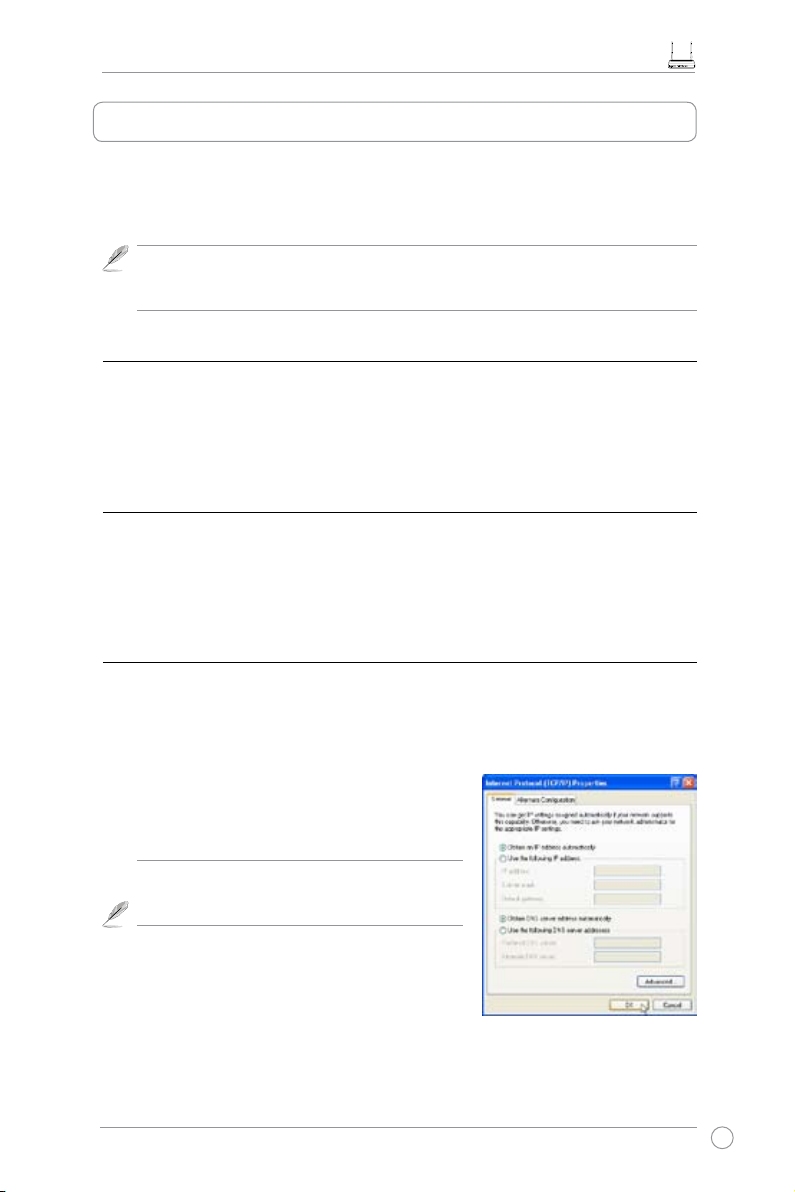
RT-N11 EZ Wireless N Router - Benutzerhandbuch
5
Der ASUS RT-N11 Wireless Router kann für viele verschiedene Szenarien konguriert
werden. Einige der Werkseinstellungen können Ihrer Benutzung entsprechen; andere jedoch
müssen ggf. verändert werden. Vor dem Verwenden des kabellosen ASUS Routers müssen
Sie die Grundeinstellungen überprüfen, um zu garantieren, dass er in Ihrem Umfeld arbeitet.
Hinweis:
Bei der ersten Konguration wird eine Kabelverbindung empfohlen, um
mögliche Einstellungsprobleme aufgrund Unsicherheit bei der Wireless-Einstellung
zu vermeiden.
1) Kabelverbindung
Dem RT-N11 Wireless Router ist ein RJ-45-Kabel beigefügt. Die Auto-Crossover-Funktion
ist im kabellosen ASUS Router integriert. Sie können also entweder ein direktes oder ein
Crossover-Ethernet-Kabel benutzen. Stecken Sie ein Ende des Kabels in den WAN Kanal
auf der Rückseite des kabellosen ASUS Routers und das andere Ende in den Ethernet-Kanal
Ihres ADSL oder Kabelmodems ein.
2) Kabellose Verbindung
Um eine Wireless-Verbindung aufzubauen, benötigen Sie eine IEEE 802.11b/g/
n-kompatible WLAN-Karte. Beziehen Sie sich zum Verbinden mit dem kabellosen
Adapter auf das Benutzerhandbuch. Die Standard-SSID des kabellosen ASUS Routers
ist “default” (Kleinschreibung), die Verschlüsselung ist ausgeschaltet und eine offene
Systemauthentizierung wird verwendet.
3) Einstellen der IP-Adresse für Kabel- und kabellose Verbindung
Um Zugriff auf den RT-N11 Wireless Router zu erhalten, müssen Sie die korrekten TCP/IPEinstellungen an Ihren verkabelten und kabellosen Geräten haben. Setzen Sie die IP-
Adressen Ihrer Geräte in das gleiche Subnetz, in dem sich auch der RT-N11 bendet.
IP-Adresse automatisch beziehen
Der RT-N11 Wireless Router enthält einen DHCPServer, deshalb können Sie Ihren PC so einstellen, dass
er die IP-Adresse automatisch vom ASUS Wirelesss
Router bezieht.
hinweis:
Bevor Sie den PC neu starten, schalten
Sie den Wireless Router ein und vergewissern
sich, dass dieser auch bereit ist.
Manuelle IP-Adresseinstellung
Wenn Sie Ihre IP-Adresse manuell einstellen möchten,
sollten die folgenden Standardeinstellungen des
kabellosen ASUS Routers bekannt sein:
• IP-Adresse 192.168.1.1
• Subnetz-Maske 255.255.255.0
3. Erste Schritte
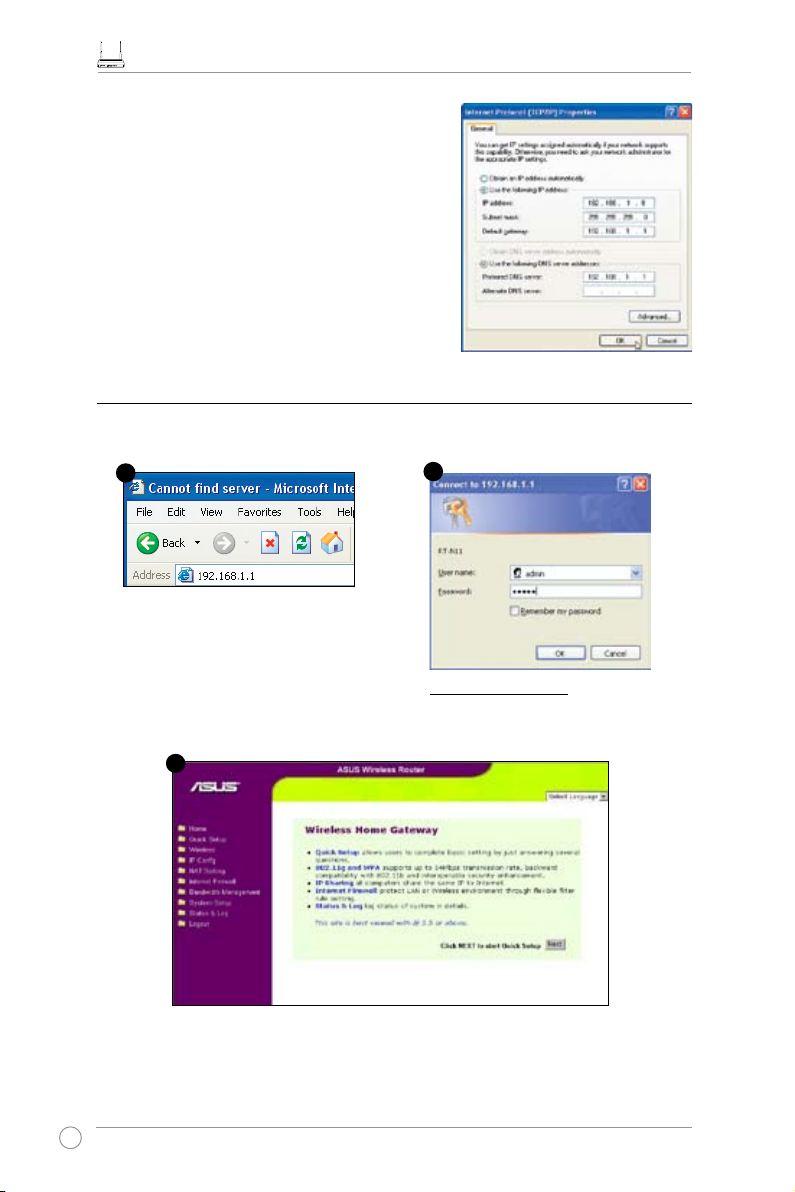
RT-N11 EZ Wireless N Router - Benutzerhandbuch
6
Wenn Sie Ihre IP-Adresse manuell einstellen,
muss die Adresse des PC und die des
Wireless Router im gleichen Subnetz sein:
• IP-Adresse: 192.168.1.xxx (xxx kann eine
beliebige Zahl zwischen 2 und 254 sein, diese
Adresse wird von keinen anderen Gerät benutzt.)
• Subnetz-Maske 255.255.255.0 (die gleiche wie
der RT-N11)
• Gateway: 192.168.1.1 (IP-Adresse des RT-N15)
• DNS: 192.168.1.1 (RT-N11), oder die eines
anderen DNS-Servers in Ihrem Netzwerk.
1
3
2
4) Konguration des Wireless-Routers
Folgen Sie den Schritten, um zur Web-Schnittstelle des RT-N11 zu gelangen.
Geben Sie in Ihrem WebBrowser die folgende Adresse ein:
http://192.168.1.1
Standardeinstellung
Benutzername: admin
Passwort: admin
Nach dem Anmelden können Sie die Homepage des Wireless Routers sehen. Diese zeigt die
Verknüpfungen zur Konguration der Haupteinstellungen des Wireless Routers.
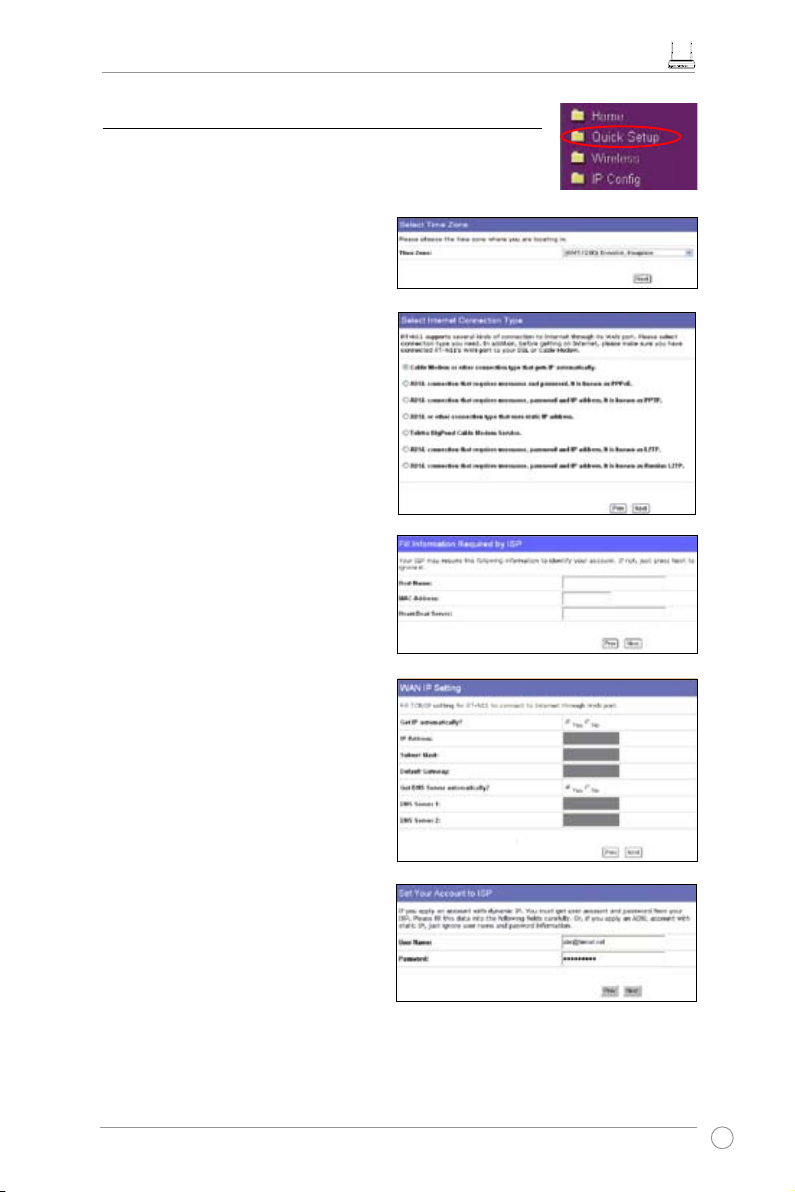
RT-N11 EZ Wireless N Router - Benutzerhandbuch
7
5) Schnelleinstellung
Um die Schnelleinstellung zu starten, klicken Sie
Next (Weiter)
, um
zur
Quick Setup
-Seite zu gelangen. Folgen Sie den Anweisungen,
um den ASUS Wireless Router zu installieren.
Wählen Sie Ihre Zeitzone, und klicken Sie
Next (Weiter)
.
2. Der ASUS Wireless Router unterstützt
fünf Arten von ISP-Service: Kabel,
PPPoE, PPTP, statische WAN-IP
und Telstra BigPond. Wählen Sie
die betreffende Verbindungsart und
klicken Sie Next (Weiter).
Kabel- oder dynamische IP-Benutzer
Wenn Sie einen Service von einem
Kabel-ISP benutzen, wählen Sie Cable
Modem or other connection that gets
IP automatically (Kabelmodem oder
andere Verbindung mit automatischer
IP-Adresse). Falls Sie einen Kabelservice
in Anspruch nehmen, hat Ihnen Ihr ISP evtl.
Hostnamen, MAC-Adresse und HeartbeatServer zur Verfügung gestellt. In diesem Fall
geben Sie diese Informationen bitten in den
jeweiligen Feldern auf der Einstellungsseite
ein. Falls Sie nicht über diese Informationen
verfügen, klicken Sie bitte auf Next, um
diesen Schritt zu überspringen.
PPPoE-Benutzer
Falls Sie einen PPPoE-Service nutzen,
wählen Sie bitte ADSL connection that
requires username and password.
Es ist bekannt als PPPoE. Sie werden
aufgefordert, die von Ihrem ISP zur
Verfügung gestellten Benutzernamen und
Passwort einzugeben. Klicken Sie Next,
um fortzufahren.
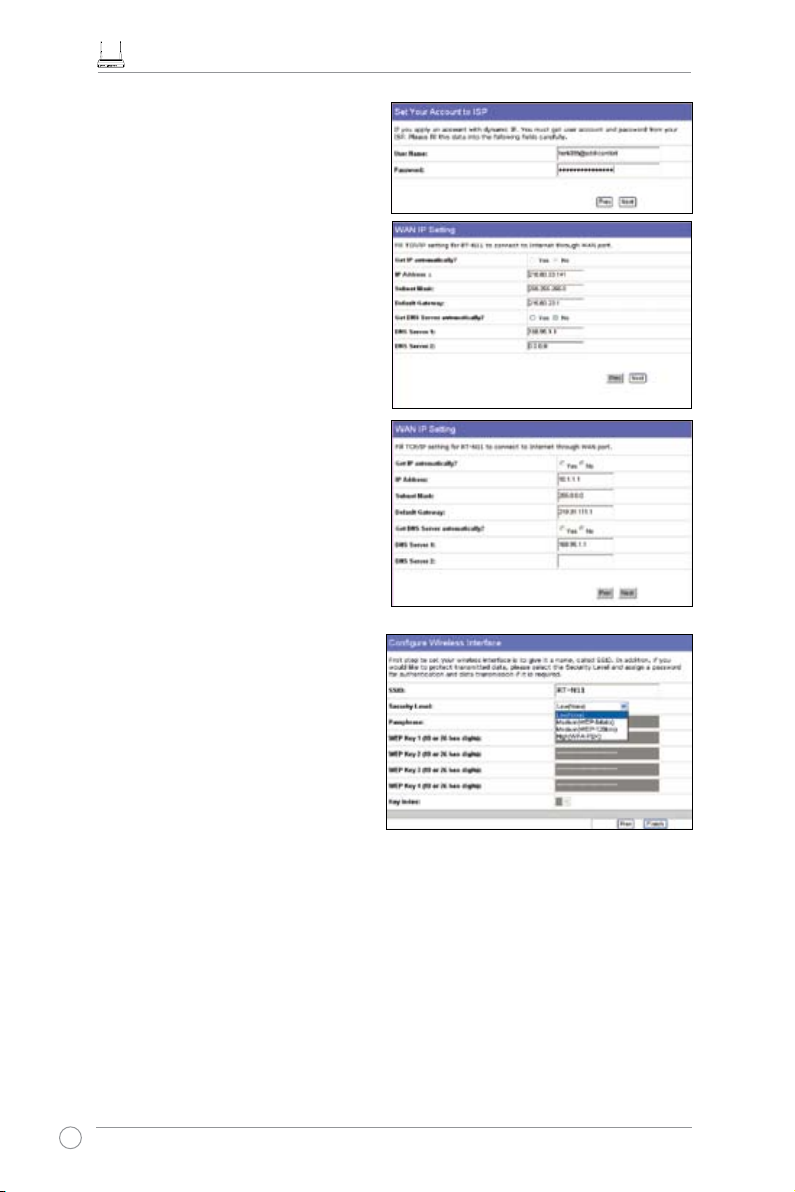
RT-N11 EZ Wireless N Router - Benutzerhandbuch
8
3. Stellen Sie Ihrer Wireless-Schnittstelle
ein. Legen Sie für Ihren Router eine
SSID (Service Set Identier) fest,
welche als einmaliger Bezeichner an
Pakete, die über das WLAN verschickt
werden, angehängt wird. Dieser
Bezeichner emuliert ein Passwort,
wenn ein Gerät versucht, über das
WLAN mit dem Wireless Router zu
kommunizieren.
Wenn Sie die übermittelten Daten schützen wollen, wählen Sie einen Security Level
(Sicherheitstufe), um die Verschlüsselungsmethoden zu aktivieren.
Medium (Mittel): Nur Benutzer mit dem gleichen WEP-Schlüssel können sich mit diesem
Wireless Router verbinden und Daten mit 64bit-oder 128bit-WEP-Verschlüsselung
übertragen.
High (Hoch):
Nur Benutzer mit dem gleichen WPA Pre-Shared Key (WPA-PSK) können sich
mit diesem Wireless Router verbinden und Daten mit TKIP-Verschlüsselung übertragen.
PPTP-Benutzer
Falls Sie einen PPTP-Service verwenden,
wählen Sie ADSL connection that requires
username, password and IP address.
tragen Sie die von Ihrem ISP zur Verfügung
gestellten Daten für Passwort, Benutzername
und IP-Adresse in die Felder ein und klicken
Sie Next, um fortzufahren.
Benutzer statischer IP-Adressen
Falls Sie DSL oder eine andere Verbindungsart
mit statischen IP-Adressen verwenden,
wählen Sie ADSL or other connection
type that uses static IP address. Geben
Sie die von Ihrem ISP zur Verfügung
gestellte IP-Adresse, Subnetz-Maske,
und Standardgateway ein. Sie können
spezielle DNS-Server festlegen, oder einen
DNS-Server automatisch zugewiesen zu
bekommen.
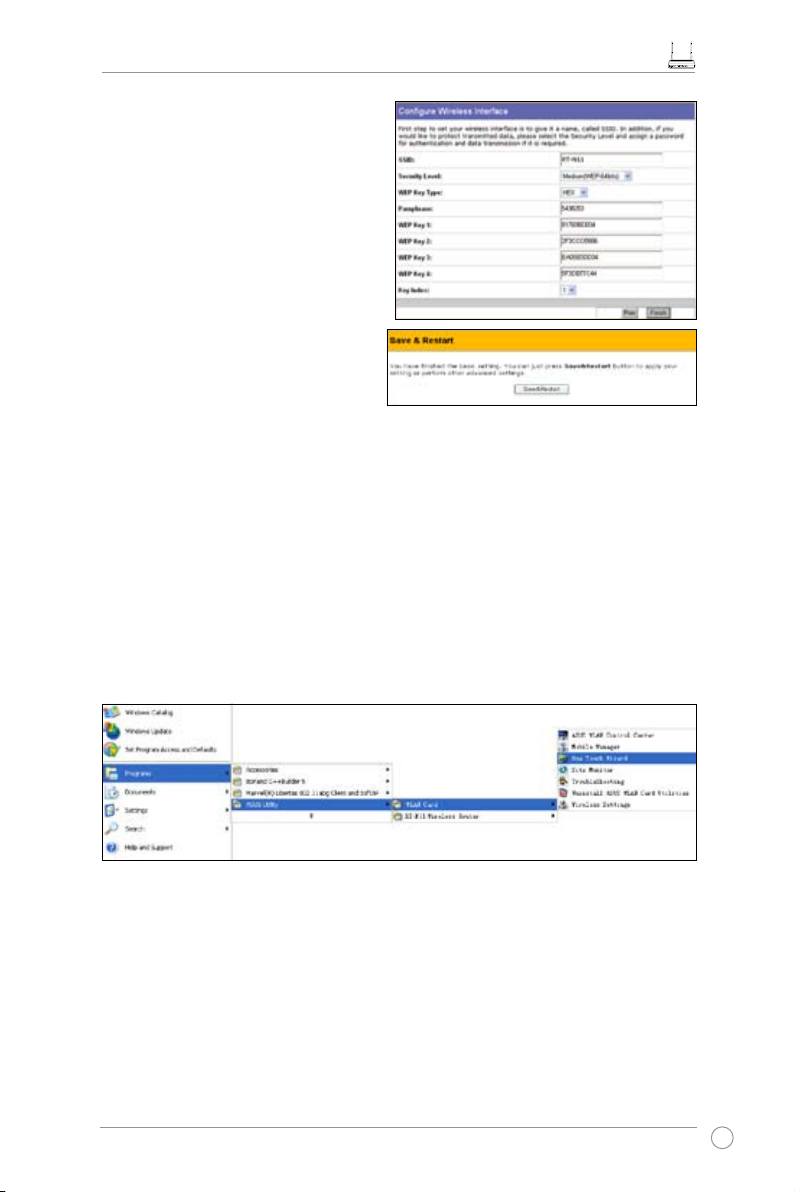
RT-N11 EZ Wireless N Router - Benutzerhandbuch
9
4. Geben Sie vier Gruppen von WEPSchlüsseln in die Felder ein (10
hexadezimale Zahlen für WEP 64bit, 26
hexadezimale Zahlen für WEP 128bit). Sie
können die Schlüssel durch Eingabe einer
Passphrase auch vom System generieren
lassen. Notieren Sie die Passphrase und
die WEP-Schlüssel auf einem Zettel und
klicken Sie auf
Finish
.
Wenn wir zum Beispiel den WEP-64bits
Verschlüsselungsmodus wählen, und
11111 als Passphrase eingeben, werden
die folgenden WEP-Schlüssel, wie im
Bild rechts, automatisch erstellt.
5. Klicken Sie
Save&Restart,
um den
Wireless Router neu zu starten und die
neuen Einstellungen zu aktivieren.
Konguration der ASUS WLAN-Karte mit dem One Touch Wizard
Falls Sie die ASUS Wireless-Karte mit ihren Hilfsprogrammen und Treibern auf Ihrem PC installiert
haben, klicken Sie
Start -> Programme -> ASUS Utility-> WLAN Card -> One Touch Wizard,
um den One Touch Wizard zu starten.
6. Um sich mit dem Wireless Router von einem Wireless-Gerät aus zu verbinden, können
Sie den Windows® Wireless Zero Conguration-Dienst verwenden, um die Verbindung
einzustellen. Wenn Sie eine ASUS Wireless-Karte in Ihrem Computer verwenden, können
Sie das Hilfsprogramm One Touch Wizard verwenden, das mit der Karte geliefert wurde.
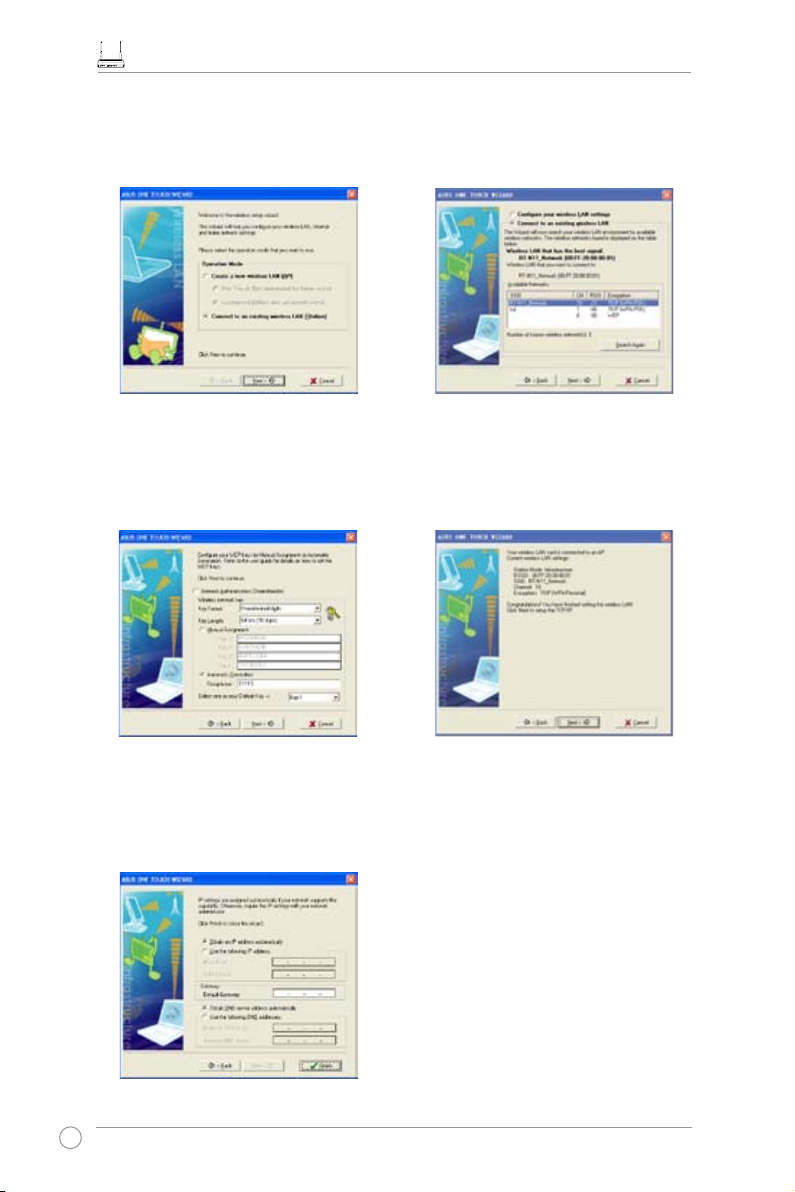
RT-N11 EZ Wireless N Router - Benutzerhandbuch
10
3) Setzen Sie die Authentizierung und
Verschlüsselung Ihrer WLAN-Karte
auf die gleichen Werte wie in den
vorhergehenden Schritten des RT-N15,
Key Length ist 64 bits, Passphrase ist
11111. Klicken Sie Next, um fortzufahren.
1) Wählen Sie Connect to an existing
wireless LAN (Station) und klicken Sie
Next, um fortzufahren.
2) One Touch Wizard sucht verfügbare
APs und zeigt sie in der Liste Available
Networks an. Wählen Sie RT-N15 und
klicken Sie Next, um fortzufahren.
4) Die Wireless-Karte benötigt einige
Sekunden, um sich mit dem RT-N15 zu
verbinden. Klicken Sie Next, um TCP/IP
für Ihre WLAN-Karte einzustellen.
5) Stellen Sie die IP-Adresse Ihrer
WLAN-Karte entsprechend den
Netzwerkbedingungen ein. Klicken
Sie nach dem Fertigstellen der
Einstellungen Finish, um den One
Touch Wizard zu beenden.
